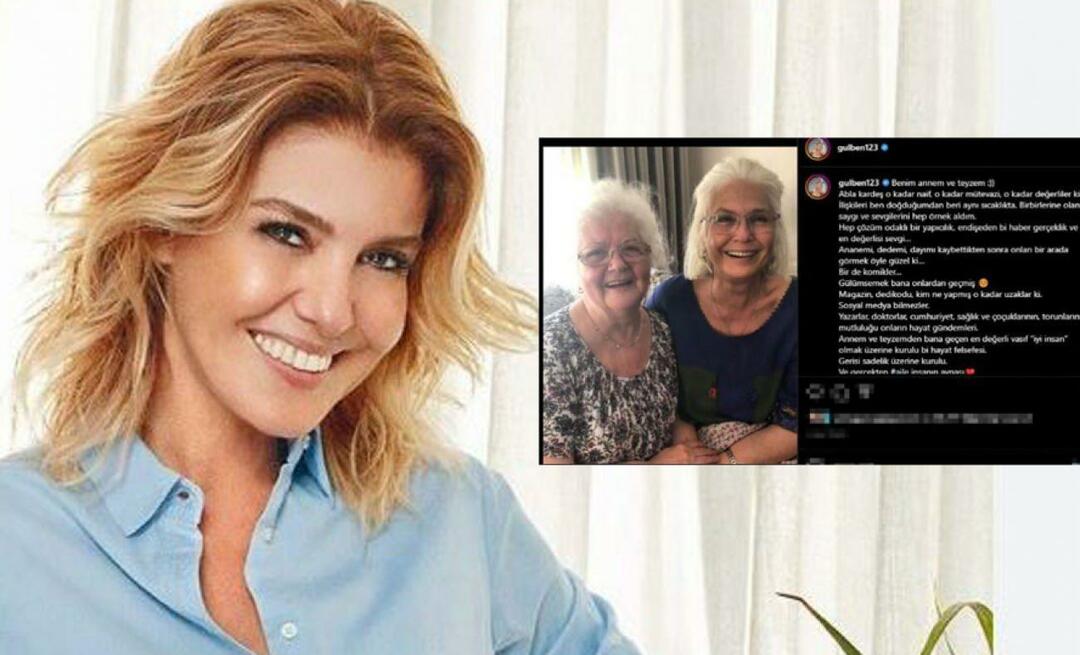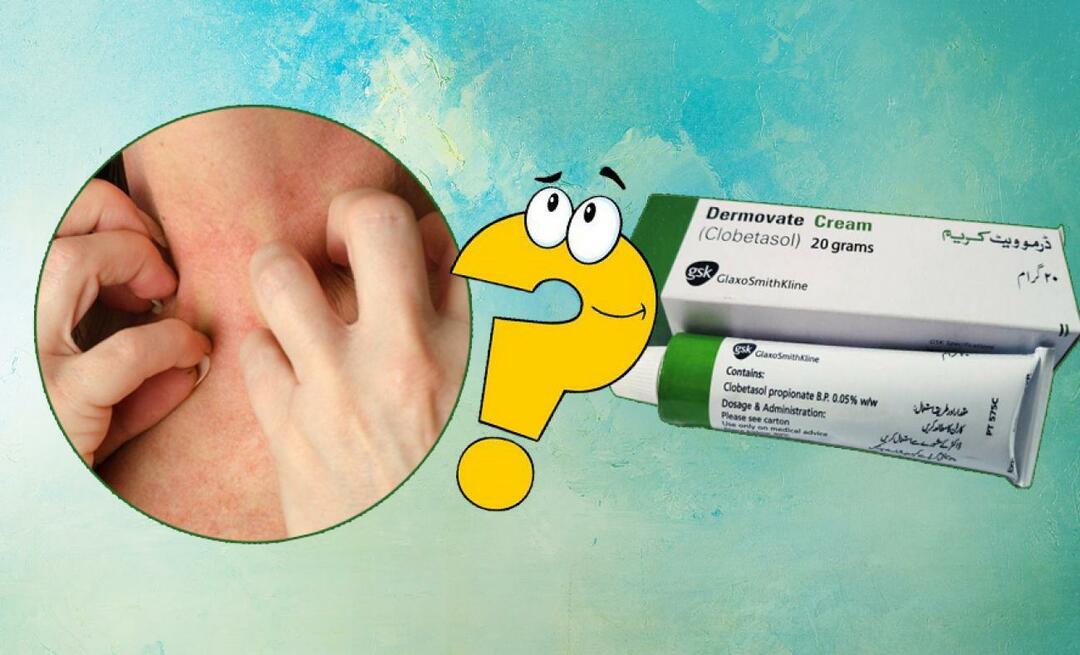Sådan søges Windows 10-systemindstillinger på den nemme måde
Microsoft Windows 10 / / August 26, 2020
Sidst opdateret den

Hvis du leder efter en bestemt systemindstilling på Windows 10, kan opgaven virke skræmmende. Windows 10 har så mange forskellige måder at hente de samme oplysninger fra det gamle kontrolpanel til den moderne indstillinger-app med mere. Hvis du leder efter en bestemt indstilling, her kan du gå hen og finde den hurtigt.
Søg med Start
En af de nemmeste måder at finde en indstilling eller noget andet for den sags skyld er at bruge Start-menuen. Bare tryk på Windows-tasten og start med at indtaste din forespørgsel. For eksempel kan du indtaste "kontrolpanel" for at få vist det klassiske ældre kontrolpanel, hvis det er sådan du er vant til at finde ting. Eller skriv “Printer” for at få adgang til printer- og scannerindstillinger.
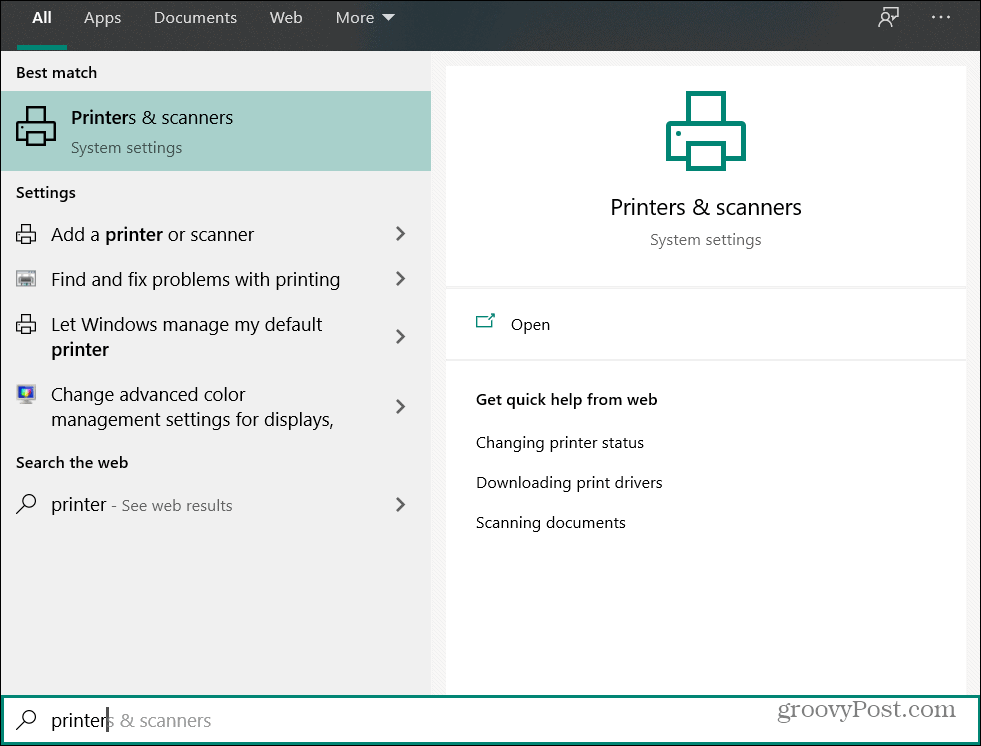
Det øverste resultat vises øverst i venstre rude i Start-menuen. Hvis du ikke kan se, hvad du leder efter, skal du klikke på Indstillingshovedet for at få en mere detaljeret liste. Når du har klikket på et matchende element fra listen, åbnes den rigtige indstilling eller app.
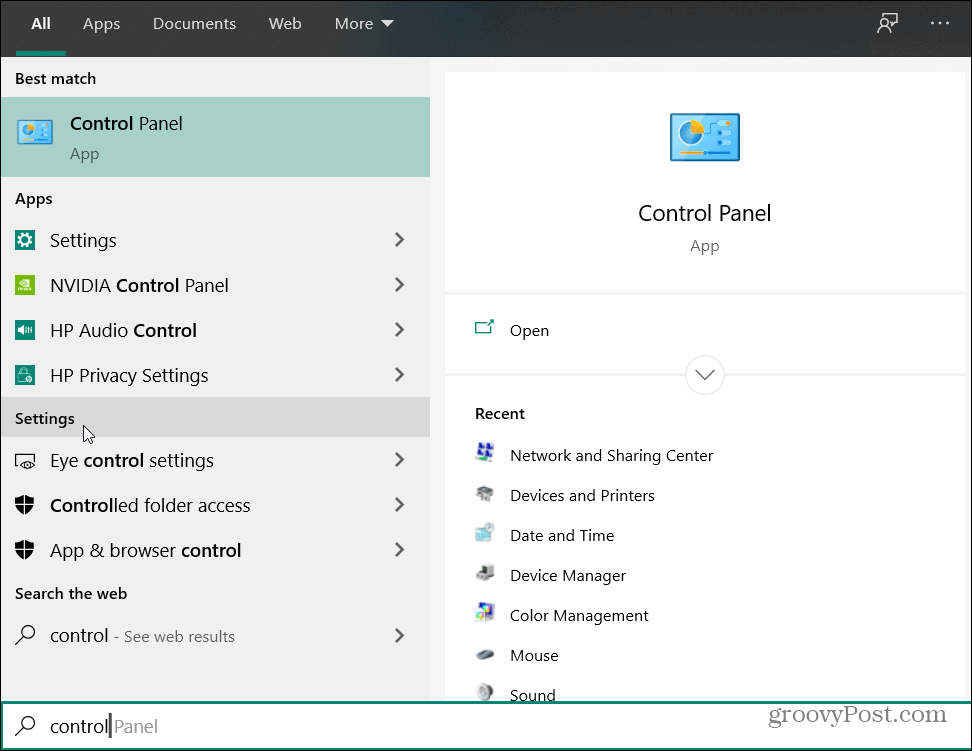
Søg i indstillingsappen selv
Du kan normalt finde den indstilling, du har brug for, ved at åbne appen Windows Settings. Du kan gøre det ved at gå til Start> Indstillinger eller ved at ramme Windows Key + I tastaturgenvej.
Når det åbnes, er der et stort søgefelt øverst på appen, hvor du kan indtaste det, du leder efter. I lighed med Start viser det matchende indstillinger, mens du skriver i din søgning. I eksemplet herunder leder jeg efter en bestemt skærmindstilling, som jeg har brug for at finpusse. Jeg kan finde det, jeg har brug for, ved blot at skrive “display” i søgefeltet. Men det fungerer også for andre forespørgsler som f.eks. Udklipsholder, Bluetooth eller netværk.
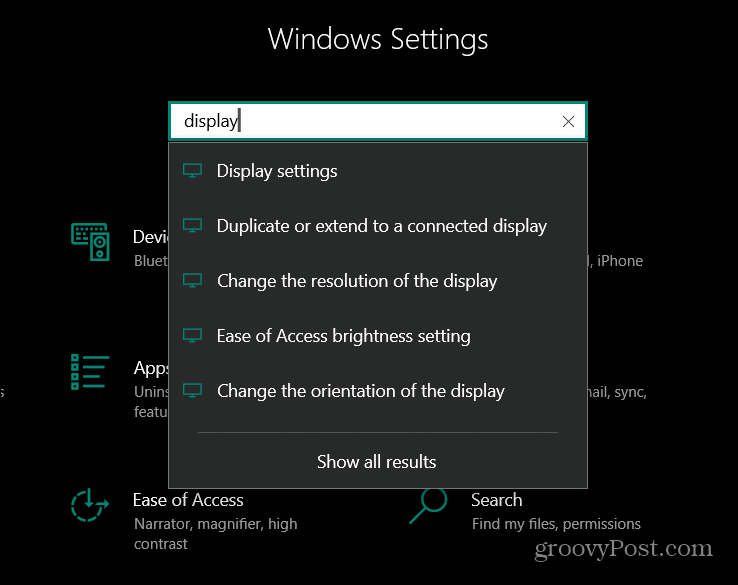
Hvis du stadig ikke kan finde det, du har brug for, kan du gå i old school og søge efter det klassiske kontrolpanel. Start det klassiske kontrolpanel, og skriv, når det vises, i søgefeltet i øverste højre hjørne af vinduet og tryk på Enter.
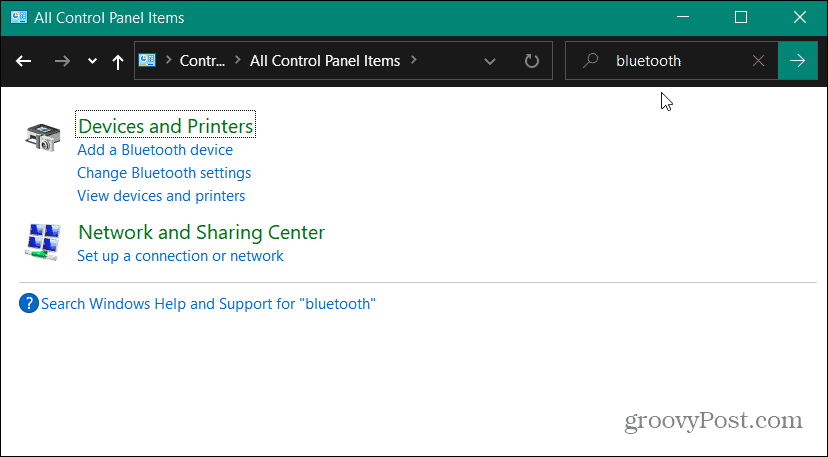
Resultaterne vises nederst i vinduet, og du kan klikke på den indstilling, du har brug for. Uanset om du har brug for at finde en musindstilling eller en netværksindstilling, skal du nu kunne finde det, du har brug for lettere.
Hvad er personlig kapital? 2019-anmeldelse, herunder hvordan vi bruger dem til at styre penge
Uanset om du først starter med at investere eller er en erfaren erhvervsdrivende, har Personal Capital noget for enhver smag. Her er et kig på ...